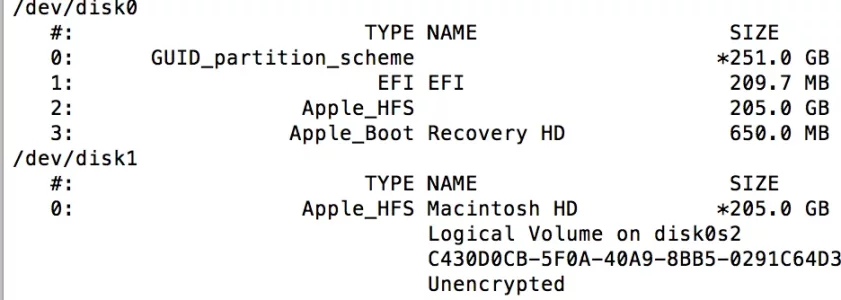Vous utilisez un navigateur non à jour ou ancien. Il ne peut pas afficher ce site ou d'autres sites correctement.
Vous devez le mettre à jour ou utiliser un navigateur alternatif.
Vous devez le mettre à jour ou utiliser un navigateur alternatif.
Partition Bootcamp disparue et impossible à supprimer
- Créateur du sujet Argusis
- Date de début
voila mon seigneur !
MBP-de-Martin:~ LS$ diskutil list
/dev/disk0 (internal, physical):
#: TYPE NAME SIZE IDENTIFIER
0: GUID_partition_scheme *1.0 TB disk0
1: EFI EFI 209.7 MB disk0s1
2: Apple_HFS Macintosh HD 649.3 GB disk0s2
3: Apple_Boot Recovery HD 650.0 MB disk0s3
4: Apple_HFS BOOT CAMP 350.2 GB disk0s4
j'ajoute 2 screen si sa peut aider..


MBP-de-Martin:~ LS$ diskutil list
/dev/disk0 (internal, physical):
#: TYPE NAME SIZE IDENTIFIER
0: GUID_partition_scheme *1.0 TB disk0
1: EFI EFI 209.7 MB disk0s1
2: Apple_HFS Macintosh HD 649.3 GB disk0s2
3: Apple_Boot Recovery HD 650.0 MB disk0s3
4: Apple_HFS BOOT CAMP 350.2 GB disk0s4
j'ajoute 2 screen si sa peut aider..


Dernière édition:
M
Membre supprimé 1060554
Invité
Ô eless, ceux qui se sont forlongés du côté des Ténèbres sont pardonnés une fois, quand les anime un désir sincère de retrouver la Lumière. Mais les relaps, eux, encourent la réprobation.
Ton message n° #40 montrait qu'un format CoreStorage existait sur la partition /dev/disk0s2 de ton SSD. Mais ton message n° 42 révèle que tu as agi entre temps, puisque la partition /dev/disk0s2 de ton OS Macintosh HD n'a plus le format Apple_CoreStorage initial, mais le format standard Apple_HSF. Tu as donc passé avec succès la commande de réversion de ton format CoreStorage, commande qui à n'en pas douter a été :
Tu veux donc te débarrasser de la partition 4: Apple_HFS BOOT CAMP 350.2 GB disk0s4. Rien de plus simple, en 2 temps :
☞ NB: si tu obtenais à l'issue du processus de vérification du filesystem de la partition /dev/disk0s2 un : File system check exit code is 1 (équivalant à : "error found"), ce qui ferait avorter le redimensionnement qui ne peut être effectué que sur une partition supportant un système de fichiers intègre logiquement, alors par ⌘R tu devrais re-démarrer au préalable sur ta partition de récupération «Recovery HD» pour : a) soit lancer l'«Utilitaire de Disque», sélectionner le volume Macintosh HD et activer le menu "SOS" (la ridicule option "tout-en-un" sous «El Capitan») afin d'amender le système de fichiers de ton OS ; soit b) alller au menu "Utilitaires" de la barre supérieure pour lancer le «Terminal» et dans la fenêtre affichée saisir la commande :
en vérifiant que tu touches bien en sortie un : File system check exit code is 0 --> alors, re-démarrer sur ton OS Macintosh HD et repasser la commande (ou tout aussi bien depuis le «Terminal» ouvert de ta «Recovery HD») :
Ton message n° #40 montrait qu'un format CoreStorage existait sur la partition /dev/disk0s2 de ton SSD. Mais ton message n° 42 révèle que tu as agi entre temps, puisque la partition /dev/disk0s2 de ton OS Macintosh HD n'a plus le format Apple_CoreStorage initial, mais le format standard Apple_HSF. Tu as donc passé avec succès la commande de réversion de ton format CoreStorage, commande qui à n'en pas douter a été :
Bloc de code:
sudo diskutil coreStorage revert 75B64473-D988-40E6-B0C3-79CB0EE42C73--------------------
Tu veux donc te débarrasser de la partition 4: Apple_HFS BOOT CAMP 350.2 GB disk0s4. Rien de plus simple, en 2 temps :
- a) Dans le «Terminal», passe d'abord la commande (copier-coller) :
--> par cette commande, tu invoques le programme diskutil avec le verbe eraseVolume (effacer_volume) et une mention de format free (abrégé de "Free Space" : statut d'espace libre hors partitionnement GUID), un intitulé null (fantaisiste : il faut mentionner un nom de "volume", même s'il est fantôme en tant que free_space comme ici) et la désignation de la cible : /dev/disk0s4 (= identifiant de la partition dans la table des devices).
- b) Une fois que tu as obtenu un :
enchaîne avec la commande de redimensionnement de la partition majeure /dev/disk0s2 (copier-coller) :
--> cette commande convoque le même programme diskutil avec le verbe resizeVolume (re-dimensionner_volume), la désignation de la partition bénéficiaire : /dev/disk0s2 et l'argument 0b pour "0_byte" (qui équivaut en abrégé à l'option : récupérer jusqu'à épuisemment du dernier byte tout espace vacant en-dessous de la partition-cible, ce sans obstacle d'une partition de récupération «Recovery HD» au format Apple_Boot incidemment sur le chemin). Tu devrais toucher en retour l'affichage suivant :
Bloc de code:
sudo diskutil eraseVolume free null /dev/disk0s4- b) Une fois que tu as obtenu un :
Bloc de code:
Started erase on disk0s4 BOOT CAMP
Unmounting disk
Finished erase on disk0
MBP-de-Martin:~ LS$
Bloc de code:
sudo diskutil resizeVolume /dev/disk0s2 0b
Bloc de code:
Resizing to full size (fit to fill)
Started partitioning on disk0s2 Macintosh HD
Verifying the disk
Verifying file system
Checking Journaled HFS Plus volume
Checking extents overflow file
Checking catalog file
Checking multi-linked files
Checking catalog hierarchy
Checking extended attributes file
Checking volume bitmap
Checking volume information
The volume mac appears to be OK
File system check exit code is 0
Resizing
Finished partitioning on disk0s2 Macintosh HD
/dev/disk0 (internal, physical):
#: TYPE NAME SIZE IDENTIFIER
0: GUID_partition_scheme *1.0 TB disk0
1: EFI EFI 209.7 MB disk0s1
2: Apple_HFS Macintosh HD 999.2 GB disk0s2
3: Apple_Boot Recovery HD 650.0 MB disk0s3
MBP-de-Martin:~ LS$--------------------
☞ NB: si tu obtenais à l'issue du processus de vérification du filesystem de la partition /dev/disk0s2 un : File system check exit code is 1 (équivalant à : "error found"), ce qui ferait avorter le redimensionnement qui ne peut être effectué que sur une partition supportant un système de fichiers intègre logiquement, alors par ⌘R tu devrais re-démarrer au préalable sur ta partition de récupération «Recovery HD» pour : a) soit lancer l'«Utilitaire de Disque», sélectionner le volume Macintosh HD et activer le menu "SOS" (la ridicule option "tout-en-un" sous «El Capitan») afin d'amender le système de fichiers de ton OS ; soit b) alller au menu "Utilitaires" de la barre supérieure pour lancer le «Terminal» et dans la fenêtre affichée saisir la commande :
Bloc de code:
diskutil repairVolume /dev/disk0s2
Bloc de code:
sudo diskutil resizeVolume /dev/disk0S2 0b--------------------
Dernière édition par un modérateur:
Merci pour votre patience et votre indulgence maître? Grâce à vous, j'ai pu retrouver l'intégralité de ma force, tout en comprenant ( je penses) votre explications. Je ferai en sorte de ne plus sombrer, ma route d'apprentissage est encore longue.
1001 merci
1001 merci
j'aimerai recréer une partition Boot Camp de 100gb sur mon disque dur 251gb mais 50 gb ont été perdu au démarrage choix des disque avec cmd+alt j'ai 2 disque :
-Windows que quand je démarre me dis qu'il est vide et qu'il faut que j'installe windows avec une clé usb
-recovery HD
je suis sous Yosemite
lors de l'exécution des commandes dans terminal j'ai sa:
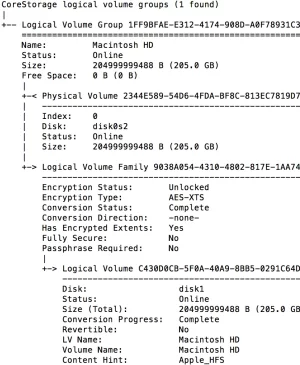
j'espère avoir de vos réponse rapidement merci
-Windows que quand je démarre me dis qu'il est vide et qu'il faut que j'installe windows avec une clé usb
-recovery HD
je suis sous Yosemite
lors de l'exécution des commandes dans terminal j'ai sa:
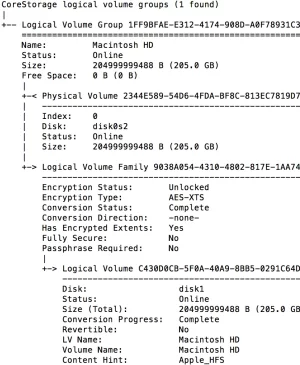
j'espère avoir de vos réponse rapidement merci
M
Membre supprimé 1060554
Invité
Salut Paul
Tu as effectivement environ 46 Go de ton disque constitué par de l'espace libre = des blocs non gérés par un système de fichiers dans le cadre d'une partition. Ces blocs se situent sans aucun doute en-dessous de la partition listée en N°3 : Recovery HD.
Par ailleurs, ayant activé «FileVault», tu as un dispositif CoreStorage Chiffré sur la partition disk0s2 de ton OS, qui exporte un volume intitulé Macintosh HD. À mon avis, c'est lui que tu vois affiché quand tu démarres avec "alt", et non pas une Recovery HD, car, en cas de CoreStorage sur la partition de l'OS, la partition de récupération ne peut pas être affichée à l'écran de choix du disque de démarrage (tu as dû faire un lapsus calami : Recovery HD pour Macintosh HD - pour démarrer sur la «Recovery HD» dans ce contexte => ⌘R obligé). Ce CoreStorage Chiffré peut faire échouer la manœuvre de re-dimensionnement de ta partition Macintosh HD => tu verras bien.
Le problème, c'est que tes clichés ont tous les 2 tronqué l'UUID du Logical Volume du CoreStorage (il faut la suite intégrale des 32 caractères alpha-numériques, or je n'en lis que 28 en haut et 29 en bas). Peux-tu faire un diskutil list dans le «Terminal» et surtout ne pas faire un cliché du tableau, mais un copier-coller intégral (montrant les 32 caractères de l'UUID du Logical Volume) ?
Tu as effectivement environ 46 Go de ton disque constitué par de l'espace libre = des blocs non gérés par un système de fichiers dans le cadre d'une partition. Ces blocs se situent sans aucun doute en-dessous de la partition listée en N°3 : Recovery HD.
Par ailleurs, ayant activé «FileVault», tu as un dispositif CoreStorage Chiffré sur la partition disk0s2 de ton OS, qui exporte un volume intitulé Macintosh HD. À mon avis, c'est lui que tu vois affiché quand tu démarres avec "alt", et non pas une Recovery HD, car, en cas de CoreStorage sur la partition de l'OS, la partition de récupération ne peut pas être affichée à l'écran de choix du disque de démarrage (tu as dû faire un lapsus calami : Recovery HD pour Macintosh HD - pour démarrer sur la «Recovery HD» dans ce contexte => ⌘R obligé). Ce CoreStorage Chiffré peut faire échouer la manœuvre de re-dimensionnement de ta partition Macintosh HD => tu verras bien.
Le problème, c'est que tes clichés ont tous les 2 tronqué l'UUID du Logical Volume du CoreStorage (il faut la suite intégrale des 32 caractères alpha-numériques, or je n'en lis que 28 en haut et 29 en bas). Peux-tu faire un diskutil list dans le «Terminal» et surtout ne pas faire un cliché du tableau, mais un copier-coller intégral (montrant les 32 caractères de l'UUID du Logical Volume) ?
M
Membre supprimé 1060554
Invité
Tu as désactivé «FileVault» entre temps ? Car il n'y a pas plus de CoreStorage désormais sur la partition disk0s2 de l'OS que de beurre en broche - ce qui est une excellente chose, car le repartitionnement devrait en être facilité.
Fais un copier-coller direct de la commande :
--> tu vois que l'utilitaire diskutil est appelé avec le verbe resizeVolume (redimensionner le volume) sur la cible du device : partition disk0s2 avec pour option de taille 0b : zéro_byte, qui équivaut en abrégé à dire : "récupérer jusqu'à épuisement du dernier byte l'espace libre situé en-dessous de la partition-cible (disk0s2), ce sans obstacle d'une partition de récupération Apple_Boot éventuellement sur le chemin dont l'emplacement sera mis-à-jour sur les blocs" (ouf !).
En préambule de cette opération, l'utilitaire fsck_hfs est appelé à fin de vérification de l'intégrité du système de fichiers de la partition bénéficaire du re-dimensionnement (disk0s2), ce, sans pouvoir de réparation, car pour ce faire il faudrait pouvoir démonter le système de fichiers, ce qui est impossible puisque c'est celui du volume monté de ton OS démarré.
Fais un copier-coller direct de la commande :
Bloc de code:
diskutil resizeVolume /dev/disk0s2 0bEn préambule de cette opération, l'utilitaire fsck_hfs est appelé à fin de vérification de l'intégrité du système de fichiers de la partition bénéficaire du re-dimensionnement (disk0s2), ce, sans pouvoir de réparation, car pour ce faire il faudrait pouvoir démonter le système de fichiers, ce qui est impossible puisque c'est celui du volume monté de ton OS démarré.
- a) en cas d'erreur trouvée (exit code > 0), la commande de re-dimensionnement est avortée. Si tu avais un tel message d'erreur, il faudrait que tu re-démarres sur ta partition de récupération «Recovery HD» par ⌘R, que tu lances l'«Utilitaire de Disque», que tu sélectionnes le volume MacintoshHD dans la colonne de gauche du logiciel et que tu presses le bouton : "Réparer le disque" => si tu obtenais après réparations un "Le Volume Macintosh HD paraît en bon état", alors il te faudrait re-démarrer sur ton OS et repasser la commande qui devrait être honorée.
- b) en cas d'absence d'erreur trouvée (exit code = 0), le re-dimensionnement du système de fichiers de la partition disk0s2 va s'opérer en mode "live" = conservativement pour le système de fichiers de l'OS Macintosh HD démarré. Tu devrais toucher à la fin un tableau de partitionnement te montrant que ton volume Macintosh HD fait désormais 250 Go.
- b) en cas d'absence d'erreur trouvée (exit code = 0), le re-dimensionnement du système de fichiers de la partition disk0s2 va s'opérer en mode "live" = conservativement pour le système de fichiers de l'OS Macintosh HD démarré. Tu devrais toucher à la fin un tableau de partitionnement te montrant que ton volume Macintosh HD fait désormais 250 Go.
Dernière édition par un modérateur:
Bonjour, je viens demander de l'aide sur ce forum, en déterrant un peu le topic mais j'ai un problème un peu similaire (enfin je crois). J'ai voulu installer windows, j'ai d'abord créé une partition pour ensuite installer l'os via une clé usb bootable, j'ai redémarré le macbook white (2006 Snow Leopard) et à ma surprise je n'avais plus 2 partitions mais une seule qui avait prit 20Go. La partition nommée "windows" n'est plus visible or quand j'allume l'ordinateur en pressant Alt je vois bien les 2 partitions. En cherchant des solutions sur le net j'ai lu qu'il fallait reformater l'ordinateur, or le lecteur dvd est HS et je rencontre des soucis en utilisant une image ISO montée sur une clé usb.. Je me demandais donc s'il était réellement nécessaire de reformater l'ordinateur ou il y avait moyen de supprimer la partition "windows" ?
Merci d'avance pour les réponses qui pourront m'aider.
Hugo
Merci d'avance pour les réponses qui pourront m'aider.
Hugo
D
Deleted member 1099514
Invité
Salut.Bonjour, je viens demander de l'aide sur ce forum, en déterrant un peu le topic mais j'ai un problème un peu similaire (enfin je crois). J'ai voulu installer windows, j'ai d'abord créé une partition pour ensuite installer l'os via une clé usb bootable, j'ai redémarré le macbook white (2006 Snow Leopard) et à ma surprise je n'avais plus 2 partitions mais une seule qui avait prit 20Go. La partition nommée "windows" n'est plus visible or quand j'allume l'ordinateur en pressant Alt je vois bien les 2 partitions. En cherchant des solutions sur le net j'ai lu qu'il fallait reformater l'ordinateur, or le lecteur dvd est HS et je rencontre des soucis en utilisant une image ISO montée sur une clé usb.. Je me demandais donc s'il était réellement nécessaire de reformater l'ordinateur ou il y avait moyen de supprimer la partition "windows" ?
Merci d'avance pour les réponses qui pourront m'aider.
Hugo
Que te renvoie dans le terminal un :
diskutil list
J'ai ceci :Salut.
Que te renvoie dans le terminal un :
diskutil list
diskutil list
/dev/disk0
#: TYPE NAME SIZE IDENTIFIER
0: GUID_partition_scheme *60.0 GB disk0
1: Apple_HFS Macintosh HD 59.7 GB disk0s1
D
Deleted member 1099514
Invité
Tu n'as plus de partition Windows.J'ai ceci :
diskutil list
/dev/disk0
#: TYPE NAME SIZE IDENTIFIER
0: GUID_partition_scheme *60.0 GB disk0
1: Apple_HFS Macintosh HD 59.7 GB disk0s1
Tu peux tenter un reset smc et reset nvram.
Il vaudrait mieux utiliser l'assistant BootCamp
(Celà dit, sur un disque de 60 Go seulement, est-ce bien raisonnable d'un prendre une partie pour installer Windows?)
(Celà dit, sur un disque de 60 Go seulement, est-ce bien raisonnable d'un prendre une partie pour installer Windows?)
Déjà qu'il est conseillé de réserver une partition de 60 Go pour Windows, si ton disque dur de base ne fait que cette taille de 60 Go, il te faudra au minimum réserver 30 Go pour Windows. Aie, aie, aie, ça va craindre, car tu risques d'avoir un blocage total du au manque d'espace dans une des deux partitions.
D
Deleted member 1099514
Invité
Quels 20 go ?Ah d'accord, je vois pour ce qui est de la taille du disque néanmoins je vais tenter un reset smc et reset nvram pour essayer de retrouver les 20Go perdu... Je vous dis les résultats
Ton hdd fait 60 go.
Sujets similaires
- Réponses
- 0
- Affichages
- 2K
- Réponses
- 1
- Affichages
- 3K
- Réponses
- 35
- Affichages
- 9K
- Réponses
- 3
- Affichages
- 3K